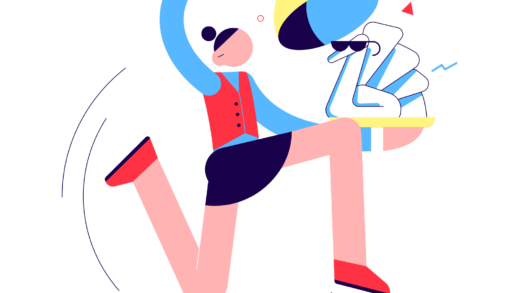Как исправить, что истории в Instagram не отображаются
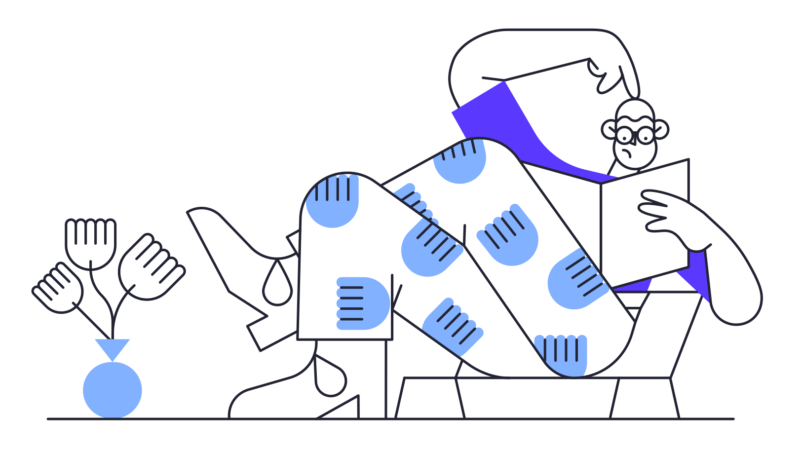
Истории из Instagram не отображаются в вашей ленте?
Когда ваши истории в Instagram не отображаются, временная шкала ваших историй будет полностью пустой.
Вы можете видеть только свое изображение профиля со значком «+», но вы не сможете видеть чужие истории.
Может быть, истории в Instagram были раньше нормально работално когда вы открываете приложение Instagram, они больше не отображаются.
Это расстраивает, потому что вы не можете следить за историями людей, за которыми вы следите.
Так почему это происходит? В этом руководстве вы узнаете, почему не отображаются истории в Instagram и как это исправить.
Почему я не вижу истории в Instagram?
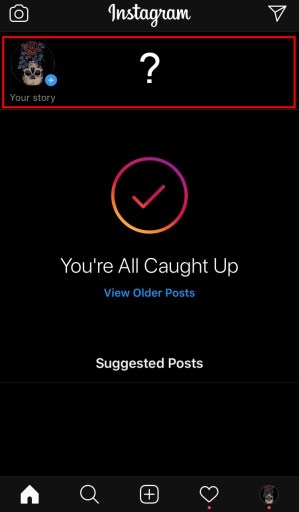
Вы не можете просматривать истории в Instagram, потому что либо недавно изменили дату и время, либо использовали наклейку в одной из своих историй.
Если вы изменили дату и время в последнее время вы не сможете увидеть истории в Instagram.
Это связано с тем, что неправильная дата и время вызывают проблемы в приложении Instagram и не позволяют показывать истории.
В редких случаях Инстаграм может быть недоступенпоэтому вам нужно сначала проверить, не работает ли он, прежде чем пытаться исправить ошибку.
Во-вторых, если вы использовали кнопку музыки в своей истории, это может вызвать сбой.
Инстаграм музыкальная наклейка Известно, что это вызывает ошибки в приложении.
Таким образом, если вы использовали музыкальную наклейку в одной из своих историй, это может привести к сбою, из-за которого истории не будут отображаться на вашей временной шкале.
Использование других наклеек в ваших историях в Instagram может привести к тому, что другие истории также не будут отображаться на вашей временной шкале.
Однако, если вы использовали другие наклейки, это также может быть причиной ошибки.
Несколько стикеров в инстаграмм глючить вашей истории, поэтому их использование в вашей истории может привести к тому, что истории других людей не будут отображаться.
Как исправить, что истории в Instagram не отображаются
Чтобы истории из Instagram не отображались, вам нужно настроить дату и время на автоматическое или удалить свои истории из Instagram с рабочего стола, если вы использовали наклейку в одной из своих историй.
Если ваши истории в Instagram не отображаются, это либо вызвано неправильная дата и время или из-за глюк с наклейкой.
Чтобы исправить эти ошибки, вам нужно установить дату и время на автоматические и удалить свои истории Instagram с рабочего стола соответственно.
В Интернете можно найти множество универсальных и неэффективных решений.
Например, многие люди могут порекомендовать вам удалить и переустановить Instagram, очистить кеш приложения и т. д., но ничего из этого на самом деле не работает.
Но, основываясь на моих обширных исследованиях, эти два решения работают лучше всего.
Вот 2 способа исправить то, что истории в Instagram не отображаются:
1. Установите дату и время автоматически
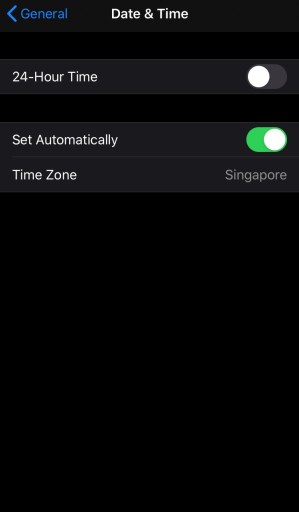
Первое решение, чтобы исправить истории Instagram, чтобы они не отображались, — это установите дату и время автоматически.
Если вы недавно изменили дату и время, возможно, они не синхронизированы с Instagram.
Вы недавно меняли дату и время на своем телефоне? Если вы это сделали, вы, возможно, забыли изменить его обратно.
Неверные дата и время не позволят историям появиться на вашей хронике в Instagram.
Чтобы истории снова появлялись в Instagram, вам нужно снова установить дату и время на автоматические.
Кроме того, возможно, вы забыли изменить дату и время на автоматические.
Самая распространенная причина Почему истории в Instagram не отображаются из-за неправильная дата и время.
Чтобы истории снова отображались на вашей временной шкале, вам нужно установить дату и время на автоматические.
В противном случае истории других людей не будут отображаться в вашей ленте.
Вот как вы можете установить дату и время на автоматический на айфоне:
- Зайдите в настройки вашего телефона.
- Нажмите на «Общие».
- Нажмите на «Дата и время».
- Включите переключатель «Установить автоматически», чтобы автоматически установить дату и время.
- Принудительно закройте приложение Instagram в фоновом режиме.
- Откройте Instagram, и истории должны вернуться на вашу временную шкалу.
Вот как вы можете установить дату и время на автоматический на Android-устройстве:
- Зайдите в настройки вашего телефона.
- Нажмите на «Дата и время».
- Нажмите «Автоматически», чтобы установить дату и время автоматически.
- Принудительно закройте приложение Instagram в фоновом режиме.
- Откройте Instagram, и истории должны вернуться на вашу временную шкалу.
Теперь, когда вы установили дату и время автоматически, истории должны вернуться на вашу временную шкалу.
После того, как вы установили дату и время автоматически, не забудьте принудительно закрыть Instagram, прежде чем открывать его снова.
Но когда вы устанавливаете дату и время автоматически, не забудьте принудительно закрыть приложение Instagram прежде чем открыть его.
В противном случае ваши истории не смогут отображаться.
Чтобы принудительно закрыть Instagram на iPhone Х или новеесмахните вверх и сделайте паузу, найдите Instagram, затем смахните вверх, чтобы закрыть его.
Если вы хотите принудительно закрыть Instagram на старом iPhone, дважды нажмите кнопку «Домой», найдите Instagram и проведите пальцем вверх, чтобы закрыть его.
С другой стороны, если вы используете Androidоткройте настройки, нажмите «Диспетчер приложений», нажмите «Instagram», затем нажмите «Принудительно остановить».
Это повторно синхронизирует дату и время на вашем телефоне с Instagram.
2. Удалите свои истории из Instagram с рабочего стола.
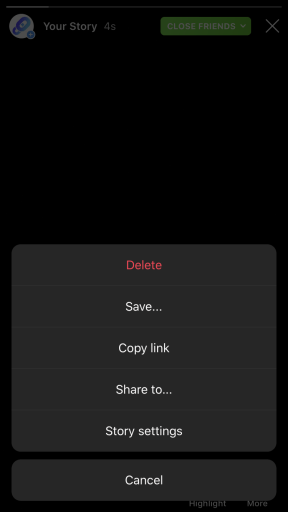
Второе решение, чтобы исправить истории Instagram, чтобы они не отображались, — это удалить все свои истории в инстаграме с рабочего стола.
Если вам случится использовать музыкальную наклейку или любую другую наклейку в одной из своих историй, удалив ее с рабочего стола, истории снова появятся в вашей ленте.
Если вы используете наклейку с музыкой или любую другую наклейку в одной из своих историй, это может вызвать сбой где истории не появятся.
Чтобы это исправить, вам нужно удалить свои истории из Instagram с рабочего стола с помощью Instagram Web.
Вот как вы можете удалить свои истории в Instagram с рабочего стола:
- Зайдите в Instagram на рабочем столе.
- Войдите в свой аккаунт.
- Зайдите в свой профиль.
- Нажмите на свою историю на аватарке.
- Нажмите на значок «три точки» в правом верхнем углу.
- Выберите «Удалить», чтобы удалить свою историю в Instagram.
- Повторите процесс для всех ваших историй.
Стикеры Instagram (особенно музыкальный стикер) известно, что вызывает проблемы в Инстаграм.
Использование музыкальной наклейки в одной из ваших историй может помешать отображению историй других людей на вашей временной шкале.
Следовательно, удаление ваших историй из Instagram на рабочем столе исправит историю, которая не будет отображаться.
Аналогично первому решению, обязательно принудительно закрыть приложение Instagram, прежде чем открыть его снова.
В противном случае истории могут не отображаться.
Как сделать так, чтобы истории в Instagram не отображались
Теперь, когда вам удалось исправить ошибку, вам нужно принять некоторые меры, чтобы предотвратить ее повторение.
Всякий раз, когда у вас есть ошибка в Instagram, это может быть действительно сложно исправить.
Служба поддержки Instagram недоступна, поэтому вам необходимо позаботиться о том, чтобы эти проблемы не возникали с самого начала.
Это связано с тем, что поддержка Instagram недоступна.
Если вы когда-либо пытались связаться с Instagram раньше в приложении, вы должны знать, что не получите ответа.
Следовательно, вы должны всегда предотвращать ошибки еще до того, как они появятся в Instagram.
Вот несколько мер, которые вы можете предпринять, чтобы это не повторилось.
1. Не меняйте дату и время
Первая мера, которую вы можете предпринять, — не менять дату и время в настройках вашего телефона.
Когда вы меняете дату и время на своем телефоне, это может вызвать проблемы в некоторых приложениях.
Неправильная дата и время могут вызвать проблемы в приложении Instagram.
Обязательно устанавливайте дату и время автоматически каждый раз, когда вы меняете их.
Неправильная дата и время являются основной причиной определенных проблем в некоторых приложениях.
Для Инстаграма, изменение даты и времени предотвратит появление историй.
Это потому, что ваша дата и время не синхронизированы с Instagram.
Чтобы истории из Instagram не отображались, вы должны убедиться, что дата и время установлены автоматически.
Если по какой-то причине вы изменили дату и время, не забудьте поменяй обратно на автомат.
2. Старайтесь не использовать стикеры Instagram
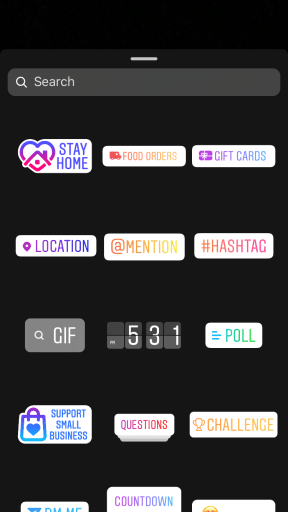
Вторая мера, которую вы должны принять, состоит в том, чтобы постарайтесь не использовать стикеры Instagram в ваших историях.
Некоторые стикеры Instagram могут вызывать сбои в работе приложения.
Чтобы истории не отображались в вашей ленте, старайтесь не добавлять стикеры Instagram, когда вы публикуете историю.
Некоторые стикеры Instagram могут вызывать сбои в работе приложения.
Например, используя музыкальную наклейку в одной из своих историй. может предотвратить истории других людей из вашей ленты.
Чтобы предотвратить это, старайтесь не использовать стикеры всякий раз, когда вы публикуете историю.
Заключение
В этой статье вы узнали, как исправить, чтобы истории в Instagram не отображались.
Подводя итог, вот пара решений вы можете использовать, чтобы исправить это:
- Установите дату и время автоматически.
- Удалите свои истории из Instagram с рабочего стола.
Двумя наиболее распространенными причинами проблемы являются неправильная дата и время и наклейка Instagram.
Автоматическая установка даты и времени и удаление историй, содержащих музыкальную наклейку поможет ее решить.
Дальнейшее чтение
⚡️ Как отписаться от всех сразу в Instagram
Instagram не смог создать тему (как исправить)
Что означает «активен сегодня» в Instagram?